Cómo transferir fotos desde computadora a Android
Es bastante fácil de transferir las fotografías de la computadora a Android. Utilice un cable USB para conectar tu teléfono Android o tablet. Cuando aparezca el disco de tu teléfono Android o tablet, puede copiar tus fotos favoritas a él. ¿Suena fácil, verdad?
¿Sin embargo, tiene no dificultades nunca? ¿Qué pasa si el cable USB está roto o no funciona? Cuando el equipo no puede detectar tu teléfono Android o tablet, ¿qué puede hacer? Cuando usted necesita copiar fotos de computadora a Android, ¿por qué no utilizar un gestor de Android para ayudarle? Aquí está mi recomendacion para usted – Wonershare MobileGo para Andorid (para usuarios de Windows) o Wondershare MobileGo for Android Pro (Mac). Ambas versiones trabajan bien en la transferencia de fotos entre Android y PC. Además, ellos poder importar contactos, sms, música, vídeos y aplicaciones a tu ordenador.
Descargar este programa gratis de prueba para tomar una prueba!
Pasos para transferir fotos del PC a Android
Ahora, vamos a hacer la versión de Windows como un intento. Si estás usando la versión para Mac, puede atravesar los siguientes pasos para pasar fotos de ordenador a Android de manera similar.
Paso 1. Conectar Android con tu PC
Para comenzar con, conectar tu teléfono Android o tablet al ordenador mediante un cable USB. Si utiliza la versión de Windows, incluso se puede conectar vía Wi-Fi.
Este programa funciona bien en Windows 8/7/2003/XP/Vista. Cuando se detecta su Android, todos los contenidos de tu Android se mostrará en la ventana principal.

Nota: Múltiples teléfono Android y tabletas, como Samsung, HTC, Google, son totalmente compatibles. Ver Más dispositivos Android compatibles para obtener más información.
Paso 2. Transferir fotos del PC a Android
En la ventana principal, haga clic en el triángulo situado junto a "Fotos". Mostrarán todos los álbumes en tu Android. Elige un álbum para guardar las fotos importadoras.
A continuación, haga clic en el triángulo debajo de "Agregar" y elija "Añadir archivo" o "Add folder". Cuando aparece la ventana del explorador de archivos, encontrar su deseadas fotos o álbum de fotos e importarlas.
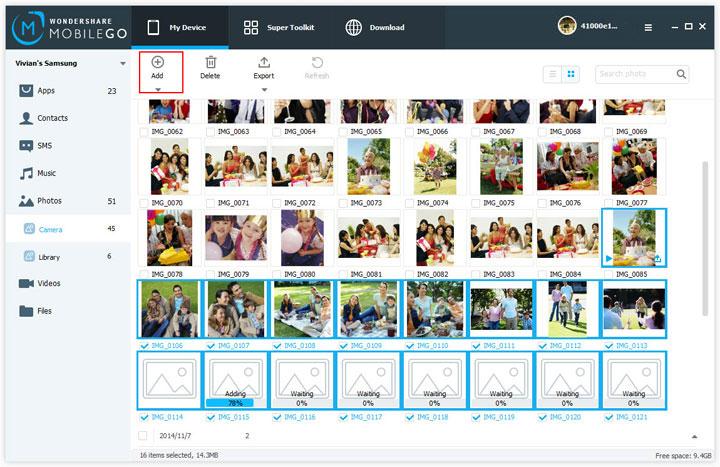
Es los pasos sencillos sobre cómo pasar fotos del PC a Android.
El vídeo explica cómo copiar fotos del ordenador al dispositivo Android
Funciones más fantásticas en MobileGo for Android
- Backup contactos, registros de llamadas, calendario, mensajes de texto, música, vídeos y aplicaciones;
- Descargar e instalar aplicaciones a tu Android;
- Enviar mensajes de texto desde la computadora a una o más personas directamente;
- Capturar pantallas Android para backup;
- Importar y convertir incompatible música y videos para Android optimizan
- Outlook de importación de contactos para Android rápidamente;
Ahora, descarga la versión correcta para hacer las cosas!
Artículos relacionados
¿Preguntas relacionadas con el producto? Hablar directamente con nuestro equipo de soporte >>



